اكتشف كيفية حل مشكلة الراوتر متصل ولا يوجد انترنت باستخدام خطوات بسيطة وفعّالة لإعادة الاتصال بالإنترنت بسرعة وسهولة.
في هذا القسم، ستتعرف على كيفية حل المشكلة التي تواجهك عندما يكون الراوتر متصل ولكن لا يوجد اتصال بالإنترنت. سنقدم لك خطوات بسيطة وسهلة لإصلاح المشكلة واستعادة الاتصال بالإنترنت بسرعة.
حل مشكلة الراوتر : التحقق من الاتصال الأساسي
قبل أن نبدأ في حل المشكلة، يجب عليك التحقق من الاتصال الأساسي للتأكد من أن كل شيء متصل بشكل صحيح. هناك بعض الخطوات الرئيسية التي يجب اتباعها للتحقق من ذلك:
- تأكد من توصيل الكابلات بشكل صحيح: تحقق من أن جميع الكابلات المتصلة بالراوتر وأجهزة الكمبيوتر أو الأجهزة الأخرى مثبتة بإحكام.
- إعادة تشغيل الراوتر والأجهزة: قم بإعادة تشغيل الراوتر وأجهزة الكمبيوتر أو الأجهزة الأخرى المتصلة به لتحديث الاتصال وإعادة ضبط التوصيل.
- تأكد من وجود إشارة قوية: تحقق من أن جهاز الراوتر يحظى بإشارة جيدة وأنه قريب بما يكفي من الأجهزة المتصلة لضمان الاتصال السليم.
- فحص إعدادات الشبكة: تحقق من إعدادات الشبكة في جهاز الراوتر للتأكد من أنها صحيحة ومتوافقة مع متطلبات الاتصال.
- فحص جدار الحماية: تأكد من أن جدار الحماية الخاص بك لا يعوق الاتصال بين الراوتر والأجهزة المتصلة.
بعد التحقق من الاتصال الأساسي، يمكنك المضي قدمًا في حل المشكلة وإعادة التوصيل بالإنترنت. إذا استمرت المشكلة، فقد تحتاج لمراجعة الخطوات الموجودة في الأقسام التالية للحصول على مساعدة إضافية في حل المشكلة.
إعادة تشغيل الراوتر
إعادة تشغيل الراوتر هي خطوة فعالة لإصلاح معظم مشاكل الاتصال بالإنترنت. عندما يواجهك انقطاع في الاتصال بالإنترنت، قد يكون السبب هو الراوتر نفسه. بإعادة تشغيل الراوتر يمكنك إعادة ضبطه وإصلاح أي مشكلة فنية يعاني منها.
- قم بفصل سلك الطاقة الخاص بالراوتر من مأخذ الكهرباء.
- انتظر لمدة 10-15 ثانية قبل إعادة توصيل سلك الطاقة. هذا سيساعد على إعادة تشغيل الراوتر بشكل كامل.
- قم بتشغيل الراوتر وانتظر لمدة دقيقة أو اثنتين حتى يتم تأكيد إعادة التشغيل الكاملة.
بإعادة تشغيل الراوتر بشكل صحيح وفقًا للخطوات المذكورة أعلاه، فإنك ستعيد ضبط الاتصال وتحل مشكلة الاتصال بالإنترنت. إذا لم تحل المشكلة، يمكنك الاستمرار في الأقسام التالية للاطلاع على المزيد من الخيارات القابلة للتنفيذ.
فحص كابل الاتصال
لحل مشكلة الراوتر المتصل ولكن بدون اتصال بالإنترنت، يجب عليك التحقق من سلامة كابل الاتصال المتصل بين الراوتر وجهاز الكمبيوتر الخاص بك أو جهازك الذكي. فحص كابل الاتصال هو خطوة هامة لتحديد أي مشاكل قد تكون سببًا في فقدان الاتصال.
فيما يلي الخطوات التي يجب اتباعها لفحص كابل الاتصال:
- تأكد من أن الكابل موصول بشكل صحيح في منفذ الراوتر ومنفذ جهاز الكمبيوتر الخاص بك أو جهازك الذكي. تحقق من ثبات الاتصال وعدم وجود فصل أو انحسار في الكابل.
- فحص كابل الاتصال نفسه للتأكد من سلامته. قم بتفحص الكابل بحثًا عن قطع أو تلف في الكابل نفسه، وتأكد من عدم وجود أي تلف في الموصلات.
- قم بتجربة استبدال الكابل بكابل آخر معروف أنه يعمل بشكل جيد، للتأكد مما إذا كان المشكلة تكمن في الكابل نفسه أم لا.
بعد تنفيذ هذه الخطوات، يمكنك التأكد من سلامة كابل الاتصال وتصحيح أي مشاكل محتملة في الاتصال.

إعادة ضبط الراوتر
قد تكون إعادة ضبط الراوتر الخيار الأمثل لحل مشكلة الاتصال بالإنترنت. عند قيامك بإعادة ضبط الراوتر، يعود إلى الإعدادات الافتراضية ويزيل أي تهيئات غير صحيحة قد تسبب في فشل الاتصال بالإنترنت.
لإعادة ضبط الراوتر بشكل صحيح وفعال، يجب عليك اتباع الخطوات التالية:
- ابحث عن زر إعادة الضبط في الراوتر. قد يكون هذا الزر موجودًا في الجزء الخلفي أو السفلي من الراوتر.
- استخدم جهاز حاد للضغط على زر إعادة الضبط واحتفظ به لمدة 10 ثوانٍ تقريبًا. قد يتطلب الأمر الضغط لفترة زمنية محددة وفقًا لتعليمات الشركة المصنعة للراوتر.
- انتظر حتى يعيد الراوتر تشغيل نفسه، وسيتم إعادة ضبطه إلى الإعدادات الافتراضية.
- قم بإعادة تكوين اتصال الإنترنت بناءً على تعليمات مزود الخدمة الخاص بك.
باستخدام هذه الخطوات، يمكنك إجراء إعادة ضبط الراوتر بسهولة وفعالية، مما يزيل أي تهيئات غير صحيحة ويعيد الاتصال بالإنترنت بنجاح.
التحقق من إعدادات الشبكة
قد تكون المشكلة تكمن في إعدادات الشبكة الخاصة بك. يجب عليك التأكد من أن جميع الإعدادات اللازمة تم تكوينها بشكل صحيح لضمان اتصالك السليم بالإنترنت. سنعرض لك أدناه بعض الخطوات التي يمكنك اتخاذها للتحقق وتصحيح أية إعدادات خاطئة تؤثر على اتصالك بالشبكة.
- قم بفتح صفحة إعدادات الراوتر عن طريق كتابة عنوان IP الخاص به في متصفح الويب الخاص بك. عادةً، ستجد هذا العنوان المطبوع على الراوتر نفسه أو في ورقة إعدادات الراوتر.
- بعد الوصول إلى صفحة إعدادات الراوتر، قم بالتحقق من إعدادات الشبكة اللاسلكية (Wi-Fi)، مثل اسم الشبكة (SSID) وكلمة المرور. تأكد من أن الاسم الخاص بالشبكة مطابق للذي تستخدمه على أجهزتك المتصلة.
- تحقق من إعدادات الوضع الأماني للشبكة اللاسلكية. يجب أن يكون الوضع الأماني مُعينًا على WPA2-PSK أو أي إعدادات أمان أخرى قوية.
- تحقق من إعدادات تكوين الشبكة الموجه (Router Configuration Settings). تأكد من أن إعدادات IP الخاصة بالراوتر مضبوطة بشكل صحيح وهي متوافقة مع إعدادات مزود الخدمة الخاص بك.
- إذا كنت تستخدم إعدادات DNS غير المخصصة، يمكنك محاولة تغييرها إلى DNS المتاجر الشهيرة مثل Google DNS أو OpenDNS. يمكن أن يؤدي تحسين خدمة DNS إلى تسريع اتصالك بالشبكة.
تحذير: قبل تغيير أي إعدادات في الراوتر، تأكد من أنك تفهم تمامًا ما تقوم بفعله وتتبع التوجيهات بعناية. قد يتطلب ذلك مساعدة فنية متخصصة.
إذا كنت تواجه أية صعوبات في تحقيق اتصال سليم بالإنترنت بعد التحقق من الإعدادات، فقد يكون من الأفضل الاتصال بمزود خدمة الإنترنت الخاص بك للحصول على المساعدة اللازمة.
مقالات مشابهة :
حل مشكلة كلمة السر في فيس بوك
حل مشكلة الشحن البطيء في الاندرويد
حل مشكلة عدم فتح صفحة الراوتر
تحديث برامج التشغيل
قد تحتاج إلى تحديث برامج التشغيل لجهاز الكمبيوتر أو بطاقة الشبكة الخاصة بك حتى تتمكن من الاتصال بشكل صحيح. تحديث برامج التشغيل يساعد على تحسين أداء الجهاز وتوفير التوافق مع أحدث التقنيات والبرامج. حالما تقوم بتحديث برامج التشغيل، ستتمكن من استخدام الاتصال بالإنترنت بشكل سلس وموثوق به.
للتحقق إذا كانت برامج التشغيل الخاصة بك بحاجة إلى تحديث، يمكنك اتباع الخطوات التالية:
- افتح قائمة “إعدادات” في جهاز الكمبيوتر الخاص بك.
- اختر “تحديث وأمان” من القائمة.
- انقر على “Windows Update” لفحص التحديثات المتاحة.
- إذا تم العثور على تحديثات لبرامج التشغيل، اضغط على “تحديث الآن” لتثبيتها.
بعد تثبيت التحديثات، قد يطلب منك إعادة تشغيل الجهاز. بعد إعادة التشغيل، ستتمكن من الاتصال بالإنترنت بشكل صحيح وثابت.
فوائد تحديث برامج التشغيل:
تحسين أداء الجهاز: تحديث برامج التشغيل يقوم بتحسين أداء جهاز الكمبيوتر الخاص بك، مما يؤدي إلى تشغيل أفضل للتطبيقات ومعالجة أسرع للمهام.
توافق أفضل: قد يؤدي عدم تحديث برامج التشغيل إلى عدم التوافق مع البرامج والأجهزة الحديثة. بتحديث برامج التشغيل، ستكون قادرًا على استخدام أحدث التقنيات والمزايا.
إصلاح الثغرات الأمنية: قد تحتوي إصدارات قديمة من برامج التشغيل على ثغرات أمنية قد تعرض جهازك للخطر. بتحديث برامج التشغيل، ستتلقى التحديثات الأمنية اللازمة لحماية جهازك من التهديدات الخارجية.
| فائدة | وصف |
|---|---|
| تحسين أداء الجهاز | يقوم بتحسين سرعة وكفاءة الجهاز |
| توافق أفضل | ضمان التوافق مع أحدث التقنيات والبرامج |
| إصلاح الثغرات الأمنية | حماية الجهاز من التهديدات الأمنية |
التحقق من تنازل الإنترنت
قد يكون هناك انقطاع في خدمة الإنترنت الخاصة بك. لحل مشكلة تنازل الإنترنت واستعادة الاتصال بشكله الطبيعي، يجب أن تتحقق من بعض الأمور وتتعامل مع مزود الخدمة الخاص بك. في هذا القسم، سنراجع خطوات بسيطة وفعّالة للتحقق من تنازل الإنترنت وإعادة الاتصال.
1. التحقق من الجهاز الخاص بك
- تأكد من تشغيل جهاز الكمبيوتر أو الجهاز الذكي الخاص بك.
- تحقق من توصيل كابل الشبكة بشكل صحيح بين جهازك والراوتر.
- إعادة تشغيل جهاز الكمبيوتر أو الجهاز الذكي الخاص بك.
2. التحقق من الراوتر
تأكد من أن الراوتر متصل بشكل صحيح ويعمل بشكل طبيعي.
إذا كان هناك مشكلة في الراوتر، فقد يكون هذا هو سبب تنازل الإنترنت. قم بإعادة تشغيل الراوتر بإيقاف تشغيلها لبضع دقائق ثم تشغيلها مرة أخرى. قد يساعد ذلك في حل المشكلة.
3. الاتصال بمزود الخدمة
إذا قمت بالتحقق من الجهاز والراوتر وما زال هناك مشكلة في الاتصال بالإنترنت، قد تحتاج إلى الاتصال بمزود خدمة الإنترنت الخاص بك. استخدم معلومات الاتصال الموجودة على فاتورتك أو الموقع الرسمي للمزود للتواصل معهم وإبلاغهم بالمشكلة. قد يكون هناك مشكلة في خدمة الإنترنت لديك يحتاجون إلى استكشافها وحلها.
| المشكلة | الحل المقترح |
|---|---|
| لا توجد إشارة الإنترنت | القيام بتحقق الكابلات وإعادة تشغيل الراوتر. |
| تنازل الإنترنت متكرر | الاتصال بمزود الخدمة للحصول على دعم فني إضافي. |
| بطء في الاتصال بالإنترنت | التحقق من سرعة الاتصال المقدمة ومقارنتها بالعقد المبرم مع المزود. |
البحث عن مشاكل في الراوتر
عندما تواجه مشكلة في اتصال الراوتر بالإنترنت، قد تكون الأسباب والحلول تتعلق بالمشاكل الفنية في الراوتر نفسه. في هذا القسم، سنقدم لك مجموعة من المشاكل الشائعة التي قد تواجهها وطرق حلها بسهولة.
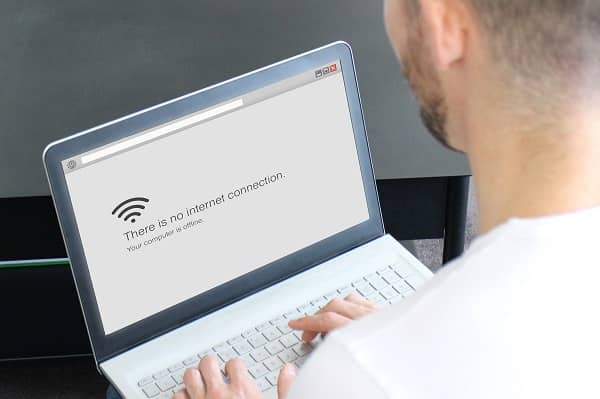
1. مشكلة المصدر الكهربائي
قد يكون هناك مشكلة في مصدر الكهرباء الذي يغذي الراوتر. تأكد من أن الراوتر متصل بشكل صحيح بالمنظم الكهربائي وأنه يتلقى التيار اللازم للتشغيل.
2. مشكلة التحديث البرمجي
قد يكون هناك مشكلة في التحديث البرمجي للراوتر. قم بفحص إعدادات التحديث البرمجي وتأكد من أن الراوتر يعمل بأحدث إصدار من البرنامج.
3. مشكلة إعدادات الشبكة
إذا لم تكن الإعدادات الشبكية الخاصة بالراوتر صحيحة، فقد يحدث عدم الاتصال بالإنترنت. قم بمراجعة إعدادات الشبكة وتأكد من أنها تتوافق مع المعلومات المقدمة من مزود الخدمة الخاص بك.
4. مشكلة بطاقة الشبكة
في بعض الأحيان، يمكن أن تكون مشكلة الاتصال بالإنترنت ناجمة عن مشكلة في بطاقة الشبكة الخاصة بالراوتر. قم بفحص بطاقة الشبكة وتأكد من أنها تعمل بشكل صحيح وأنها مثبتة بشكل آمن في الراوتر.
5. مشكلة إعدادات الأمان
قد تكون مشكلة الاتصال بالإنترنت ناجمة عن إعدادات الأمان في الراوتر. تأكد من أن إعدادات الأمان تسمح بالاتصال الصحيح بالإنترنت ولا تحجب أي مواقع أو خدمات.
6. مشكلة قدرة الإرسال والاستقبال
في حالة وجود مشكلة في قدرة الراوتر على إرسال أو استقبال الإشارة، قد يكون هناك انقطاع في الاتصال بالإنترنت. تأكد من أن الراوتر موضوع في مكان يسمح بانتشار الإشارة بشكل جيد ولا يوجد عوائق تعيق الاتصال.
| المشكلة | الحل |
|---|---|
| مصدر كهربائي غير صحيح | تأكد من توصيل الراوتر بمصدر كهرباء سليم |
| تحديث برمجي مفقود | تحقق من إعدادات التحديث البرمجي وقم بتثبيت أحدث إصدار |
| إعدادات شبكة غير صحيحة | مراجعة إعدادات الشبكة وتأكد من صحتها |
| بطاقة شبكة معطلة | تحقق من حالة بطاقة الشبكة وقم بإعادة تثبيتها إن لزم الأمر |
| إعدادات أمان مزعجة | تأكد من أن إعدادات الأمان في الراوتر غير مانعة للاتصال بالإنترنت |
| قدرة الإرسال والاستقبال المنخفضة | قم بمراجعة موقع وتوضيح الراوتر لتحسين قدرة الإرسال والاستقبال |
الاتصال بمزود الخدمة
إذا قمت باتباع جميع الخطوات ولا يزال لديك مشكلة في الاتصال بالإنترنت، قد تحتاج إلى الاتصال بمزود خدمة الإنترنت الخاص بك. لا تتردد في التواصل مع فريق الدعم الفني لمزود الخدمة للحصول على المساعدة المطلوبة. قد يكون لديهم المعرفة والخبرة في حل مشكلة الاتصال بالإنترنت وإصلاح الراوتر.
عند الاتصال بمزود الخدمة، قد يطلبون منك معلومات محددة حول المشكلة التي تواجهها. حاول أن تكون واضحًا في شرح المشكلة وتوضيح الإجراءات التي قمت بها للتعامل معها. قد يطلبون منك إعادة تشغيل الراوتر أو تحديث إعدادات الشبكة الخاصة بك.
احرص على توثيق المحادثة وتسجيل أية توجيهات أو تعليمات تقدمها فرق الدعم الفني. قد تحتاج للرجوع إليها فيما بعد أو مشاركتها مع فنيين آخرين لمساعدتهم في حل المشكلة.
| نصائح للتعامل مع مزود الخدمة |
|---|
| 1. قم بتحضير معلومات الاتصال بمزود الخدمة الخاص بك مسبقًا. يشمل ذلك رقم الهاتف والبريد الإلكتروني ومعرف الحساب. |
| 2. كن واضحًا وصريحًا في شرح المشكلة والإجراءات التي قمت بها. |
| 3. احرص على تسجيل أية توجيهات أو تعليمات تقدمها فرق الدعم الفني. |
| 4. لا تتردد في طلب المعلومات حول إعادة تشغيل الراوتر أو تحديث إعدادات الشبكة الخاصة بك. |
البحث عن مساعدة فنية إضافية
إذا كانت المشكلة أكبر مما يمكنك التعامل معه أو إذا كنت بحاجة إلى مساعدة فنية إضافية، يمكنك التواصل مع خبراء الصيانة والدعم الفني. يوفرون المساعدة المتخصصة والحلول الملائمة لمشكلتك. قد يكون لديهم المعرفة المطلوبة لتحليل المشاكل التقنية وتوفير الحلول المناسبة لإعادة استعادة اتصالك بالإنترنت.
عند التواصل مع فريق الدعم الفني، قم بشرح المشكلة التي تواجهها بشكل واضح ودقيق. يمكنك تقديم تفاصيل التحقيق الذي قمت به والإجراءات التي قمت باتباعها لمحاولة حل المشكلة. ستحتاج إلى ذكر طراز الراوتر الخاص بك والإعدادات التي قمت بها، إن وجدت. يساعد توفير هذه المعلومات في تسريع عملية تحليل المشكلة وتقديم الإرشادات الفنية اللازمة.
عزيزي القارئ، لتلقي المساعدة الفنية الإضافية، قد تكون هناك بعض التكاليف المرتبطة. قد يكون هناك رسوم للدعم الفني أو تكاليف إصلاح الأجهزة، اعتمادًا على نوعية ومستوى المشكلة. تأكد من البحث عن مزودي خدمة الدعم والصيانة المعتمدين لضمان الخدمة المحترفة والموثوقة.
تواصل مع مقدمي خدمة الدعم الفني المعتمدين:
| مقدم الخدمة | رقم الاتصال | البريد الإلكتروني |
|---|---|---|
| شركة الراوتر الفضي | 123456789 | support@routercompany.com |
| شركة الإنترنت السريع | 987654321 | support@fastinternetcompany.com |
تأكد من الاتصال بمقدمي الدعم الفني للتحقق من توفر الخدمة في منطقتك وللحصول على توجيهاتهم حول الخطوات التالية. قد يكونون قادرين على تقديم الدعم عن بُعد أو توجيهك إلى فرع محلي لتلقي الدعم المباشر.
لا تتردد في طلب المساعدة الفنية الإضافية عندما تواجه صعوبات في حل مشكلة الراوتر متصل ولا يوجد انترنت. مع المساعدة المتخصصة، يمكنك استعادة اتصالك بالإنترنت بسرعة وسهولة.
الخلاصة
في هذا المقال، تعرفنا على كيفية حل مشكلة الراوتر متصل ولا يوجد انترنت. قدمنا خطوات بسيطة وفعالة لإعادة الاتصال بالإنترنت بسرعة وسهولة. بدأنا بالتحقق من الاتصال الأساسي للتأكد من كل شيء متصل بشكل صحيح، ثم تحققنا من إعادة تشغيل الراوتر وفحص كابل الاتصال.
واذا كانت المشكلة لم تحل بعد، قمنا بشرح كيفية إعادة ضبط الراوتر والتحقق من إعدادات الشبكة. كما تطرقنا إلى أهمية تحديث برامج التشغيل والتحقق من تنازل الإنترنت قبل الاتصال بمزود الخدمة. في النهاية، أشرنا إلى إمكانية البحث عن مساعدة فنية إضافية في حالة تعذر حل المشكلة.
يجب أن تكون قادرًا الآن على تحديد وإصلاح المشكلة بنجاح والتمتع باتصالك بالإنترنت مرة أخرى. تذكر دائمًا أن الاطلاع على دليل المستخدم الخاص بالراوتر والمراجعة الفنية يمكن أن يساعد في حل المشاكل المستمرة.
